Sẵn sàng để làm chủ sao chép và dán trên máy Mac của bạn?
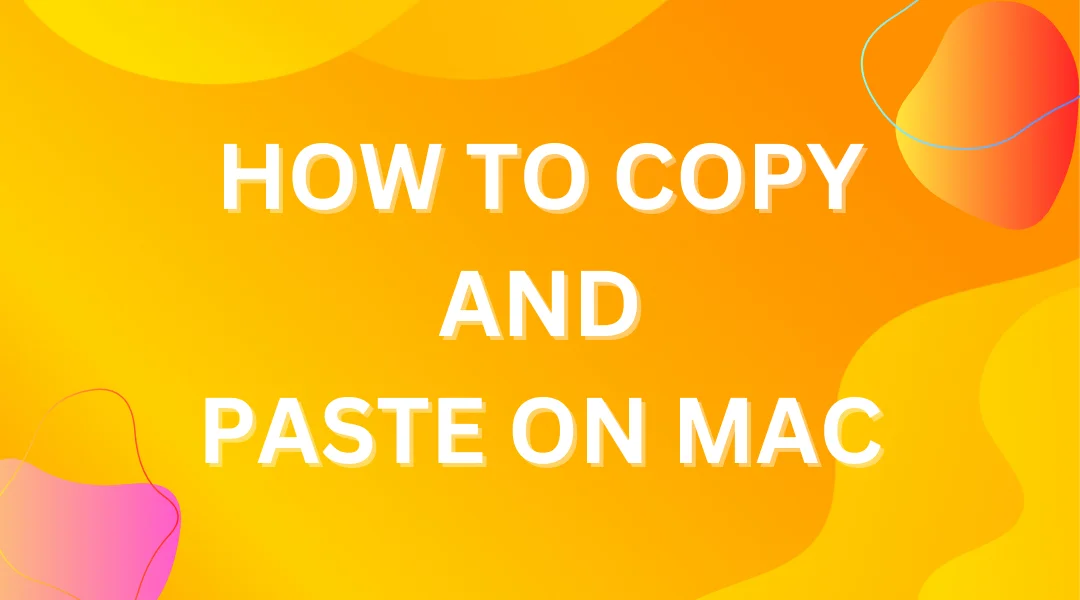
Này, người dùng Mac! 🖥️ Bạn đã bao giờ thấy mình đang gặp khó khăn khi cố gắng sao chép và dán một cái gì đó chưa? Có thể bạn đến từ một thế giới PC nơi Ctrl+C và Ctrl+V là những người bạn thân nhất của bạn, và bây giờ bạn đang tự hỏi chúng đã đi đâu trên máy Mac mới đẹp của bạn. Hoặc có thể bạn chỉ đang tìm cách tăng tốc quy trình làm việc của mình và giảm bớt sự nhấp chuột của việc gõ liên tục. Điều gì sẽ xảy ra nếu tôi nói với bạn rằng với một vài phím tắt đơn giản, bạn có thể sao chép và dán như một chuyên gia, tiết kiệm những phút quý giá mỗi ngày? 🚀
Hãy sẵn sàng tham gia vào hàng ngũ những người dùng Mac mạnh mẽ khi chúng tôi đi sâu vào các thủ thuật tiện lợi là sao chép và dán trên máy yêu thích của bạn. Từ các phím tắt sẽ làm cho ngón tay của bạn nhảy múa trên các phím, đến các tùy chọn menu luôn ở đó khi bạn cần và thậm chí là menu chuột phải đầy bất ngờ - chúng tôi có tất cả các phương pháp phù hợp cho bạn. Và nếu mọi thứ trở nên hơi dính, các mẹo khắc phục sự cố của chúng tôi sẽ giúp bạn trong nháy mắt! Vì vậy, bạn có hào hứng để tăng năng suất của mình và có một chút vui vẻ trên đường đi không? Hãy bắt đầu! ✨
Phương pháp 1: Sử dụng phím tắt
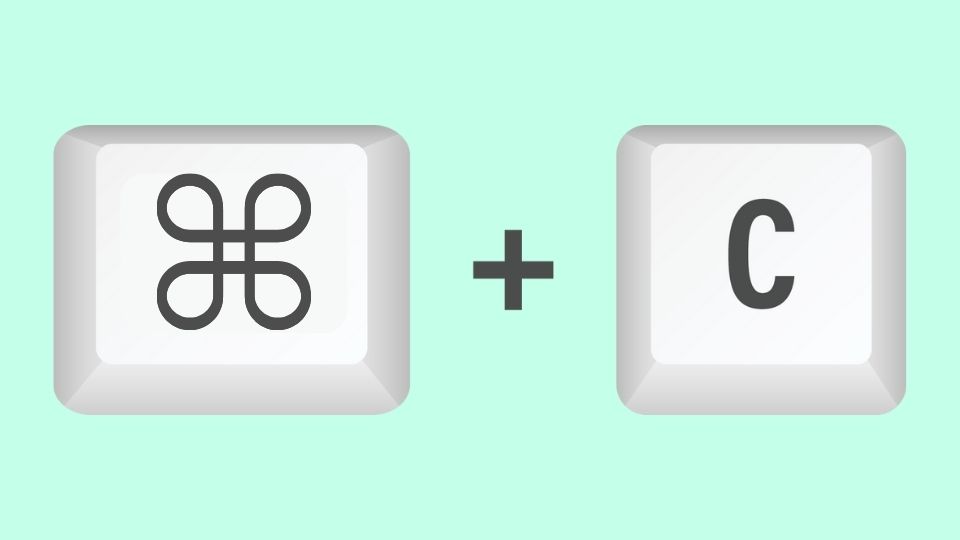
Hãy đối mặt với nó, trong lĩnh vực kỹ thuật số, hiệu quả là vua. Và khi nói đến việc làm việc trên máy Mac, làm chủ các phím tắt cho các chức năng sao chép và dán giống như tìm một phím tắt trong quá trình đi làm hàng ngày của bạn. Tất cả là làm cho mọi việc được thực hiện nhanh hơn và thông minh hơn. Dưới đây là thông tin chi tiết về cách sao chép và dán với sự tinh tế của bàn phím.
Để sao chép:
Có một đoạn văn bản hoặc một tệp mà bạn cần sao chép ở nơi khác? Chỉ cần làm theo các bước sau:
- Chọn nội dung mong muốn của bạn bằng cách nhấp và kéo con trỏ của bạn qua nó. Bạn sẽ thấy nó được đánh dấu, báo hiệu nó đã sẵn sàng cho bước tiếp theo.
- Nhấn phím Command (tìm ký hiệu ⌘) và C đồng thời. Combo này là cái bắt tay bí mật nói với máy Mac của bạn, “Này, nhớ điều này cho tôi.”
Để dán:
Sẵn sàng để chuyển nội dung đó đến ngôi nhà mới của nó? Nó cũng đơn giản như vậy:
- Nhấp vào nơi bạn muốn phép thuật xảy ra. Con trỏ nhấp nháy đó là đèn hiệu của bạn, chỉ ra vùng thả.
- Nhấn Command+V cùng nhau và máy Mac của bạn tuân thủ, dán nội dung chính xác vào nơi bạn đã chỉ.
Và đó là cốt lõi của nó. Phím tắt là đồng minh của bạn trong việc tìm kiếm năng suất trên máy Mac của bạn. Nắm bắt chúng và bạn sẽ điều hướng các tác vụ sao chép và dán một cách dễ dàng của một chuyên gia dày dạn kinh nghiệm.
Phương pháp 2: Sử dụng thanh menu để sao chép và dán
.jpeg)
Mặc dù các phím tắt cung cấp một đường dẫn nhanh chóng để sao chép và dán, nhưng không phải ai cũng thích ghi nhớ các tổ hợp phím. Đối với những người thích cách tiếp cận trực quan hơn, Mac Menu Bar là người hỗ trợ đáng tin cậy của bạn. Đó là trung tâm chỉ huy nằm ở đầu màn hình của bạn và nó luôn sẵn sàng hỗ trợ bạn với nhu cầu sao chép và dán của bạn. Đây là cách khai thác sức mạnh của nó:
Để sao chép:
Hãy tưởng tượng bạn có một câu đẹp hoặc một tập tin quan trọng mà bạn muốn sao chép. Đây là những gì bạn cần làm:
- Sử dụng con trỏ của bạn để đánh dấu nội dung bạn muốn sao chép. Sau khi chọn, nó sẽ được tô bóng để cho biết nó đã sẵn sàng cho bước tiếp theo.
- Điều hướng đến Thanh Menu ở đầu màn hình của bạn và nhấp vào Chỉnh sửa. Đây là nơi phép thuật bắt đầu.
- Từ menu thả xuống xuất hiện, nhấp vào Sao chép. Máy Mac của bạn giờ đây chứa nội dung đã chọn của bạn, sẵn sàng để phát hành bất cứ nơi nào bạn muốn.
Để dán:
Bây giờ, hãy đưa nội dung đó đến nơi nó cần đi:
- Di chuyển con trỏ đến đích mà bạn muốn nội dung của mình đến và nhấp để đặt sân khấu.
- Quay trở lại Thanh Menu, nhấp vào Chỉnh sửa để triệu hồi menu thả xuống một lần nữa.
- Chọn Dán từ danh sách, và voilà! Máy Mac của bạn ngoan ngoãn gửi nội dung đã sao chép vào vị trí mới của nó, giống như vậy.
Với Menu Bar, bạn có thể kiểm soát, hướng máy Mac của mình thông qua giao diện trực quan đơn giản để sao chép và dán nội dung một cách dễ dàng.
Phương pháp 3: Làm chủ Menu ngữ cảnh (Trình đơn nhấp chuột phải)
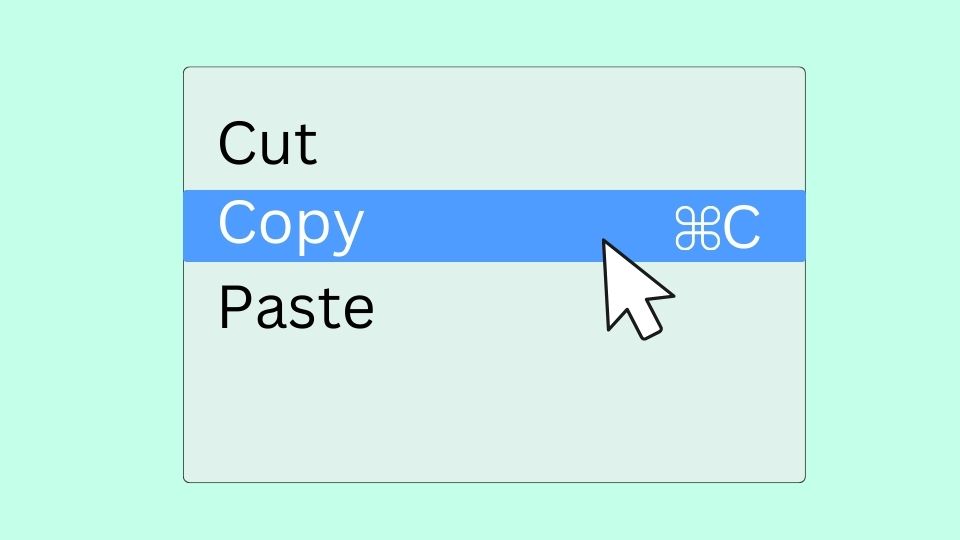
Đối với những người thích phản ứng xúc giác của chuột hoặc bàn di chuột, menu ngữ cảnh là cửa ngõ để bạn làm chủ sao chép và dán. Phương pháp này hướng đến sự đơn giản chỉ và nhấp chuột, đưa các lệnh sao chép và dán ngay đến vị trí con trỏ của bạn. Hãy đi sâu vào các bước:
Để sao chép:
Cho dù đó là một dòng văn bản hay một hình ảnh phải giữ, đây là cách sao chép nó:
- Chọn mục bạn định sao chép. Nó sẽ được đánh dấu để xác nhận lựa chọn của bạn.
- Nhấp chuột phải vào mục được tô sáng (hoặc giữ Control và nhấp nếu bạn không sử dụng chuột có chức năng nhấp chuột phải). Hành động này triệu hồi menu theo ngữ cảnh — một danh sách các hành động cụ thể cho lựa chọn của bạn.
- Từ menu bật lên, nhấp vào Sao chép. Mục của bạn bây giờ được sao chép vào khay nhớ tạm, chờ hành trình của nó đến một điểm đến mới.
Để dán:
Sẵn sàng để dán? Chỉ cần một cú nhấp chuột:
- Điều hướng đến khu vực mà bạn muốn đặt mục đã sao chép và nhấp chuột phải (hoặc Ctrl-nhấp chuột) để hiển thị menu ngữ cảnh một lần nữa.
- Từ menu, chọn Dán. Máy Mac của bạn phản hồi ngay lập tức, chèn nội dung đã sao chép vào ngôi nhà mới của nó một cách chính xác.
Menu ngữ cảnh là một sự thay thế thuận tiện cho những người thích sự dễ dàng của chuột hoặc bàn di chuột, giúp các tác vụ sao chép và dán có thể truy cập được chỉ với một vài cú nhấp chuột.
Mẹo khắc phục sự cố
Gặp phải sự cố với việc sao chép và dán trên máy Mac của bạn có thể gây bực bội, nhưng đừng băn khoăn. Dưới đây là bảng khắc phục sự cố nhỏ gọn để giúp bạn nhanh chóng giải quyết những khó khăn phổ biến nhất:
Mẹo và thủ thuật bổ sung
Hợp lý hóa với Universal Clipboard
Nếu bạn đang đầu tư vào hệ sinh thái của Apple, hãy tận dụng lợi thế của Bảng tạm đa năng. Tính năng này cho phép bạn sao chép nội dung từ một thiết bị Apple và dán nó vào một thiết bị khác một cách liền mạch. Nó hoàn hảo cho những người làm việc trên máy Mac, iPhone và iPad.
Quản lý tập tin hiệu quả
Sử dụng các phím tắt Command+C và Command+V quen thuộc trong người tìm ra để sao chép và dán tệp nhanh chóng. Đó là một cách đơn giản nhưng mạnh mẽ để quản lý các tệp của bạn mà không cần kéo và thả.
Tối ưu hóa với Trình quản lý Clipboard
Đối với người dùng chuyên nghiệp, trình quản lý clipboard là vô giá. Ứng dụng như Dán cung cấp một giao diện trực quan và sắp xếp lịch sử clipboard của bạn một cách đẹp mắt. CopyClip là một giải pháp thay thế tối giản giúp theo dõi hiệu quả các mẩu tin của bạn, trong khi Lịch sử khay nhớ tạm của Alfred là một phần của bộ mở rộng hơn cung cấp quản lý snippet nâng cao.
Tự động hóa với các công cụ
Giảm các tác vụ lặp đi lặp lại với các công cụ tự động hóa. Bàn phím Maestro cho phép bạn tạo macro tùy chỉnh cho bất kỳ hành động nào trên máy Mac của bạn, trong khi Máy tự động cung cấp một cách để tự động hóa chuỗi tác vụ mà không cần phần mềm bổ sung.
Đòn bẩy phần mềm quản lý tập tin
Các thao tác tệp nâng cao có thể được xử lý dễ dàng bằng phần mềm quản lý tệp như Công cụ tìm đường dẫn hoặc là Chỉ huy Một. Các công cụ này cung cấp các tính năng tinh vi như xếp hàng các tác vụ sao chép và quản lý tệp ngăn kép để có trải nghiệm người dùng mạnh mẽ hơn.
Mở rộng văn bản nhanh chóng
Các công cụ mở rộng văn bản, như TextExpander hoặc là aTiếp theo, hoàn hảo cho những người thường xuyên sử dụng lại các khối văn bản cụ thể, đoạn mã hoặc thậm chí là hình ảnh. Họ tiết kiệm thời gian bằng cách thay thế các chữ viết tắt ngắn bằng nội dung đầy đủ bạn cần.
Kết hợp các công cụ này vào thói quen của bạn có thể nâng cao đáng kể năng suất của bạn trên máy Mac, tùy chỉnh trải nghiệm sao chép và dán để phù hợp với quy trình làm việc của bạn.
That's a Wrap: Copy-Dán Like a Mac Champ 🏆

Và bạn có nó ở đó! Bạn đã sẵn sàng để sao chép và dán trên máy Mac của mình với sự tinh tế của một chuyên gia. Cho dù bạn là người thích phím tắt, thanh menu thông thường hay người hâm mộ menu ngữ cảnh, bạn đã thành thạo các bước cần thiết để điều hướng không gian làm việc kỹ thuật số của mình một cách dễ dàng.
Gặp khó khăn? Đừng lo lắng, các mẹo khắc phục sự cố của chúng tôi giống như một con dao tiện dụng của Quân đội Thụy Sĩ—luôn ở đó khi bạn cần. Và đối với những người muốn cải thiện trò chơi của họ, hãy đưa thêm các mẹo bổ sung của chúng tôi để có được niềm đam mê năng suất đặc biệt đó.
Đánh dấu hướng dẫn này và bạn sẽ nhanh chóng thực hiện các tác vụ sao chép-dán với sự mượt mà của Mac maestro. Chúc mừng sao chép và dán! ✂️➡️📋




